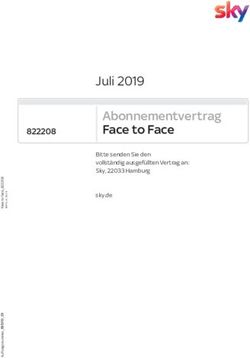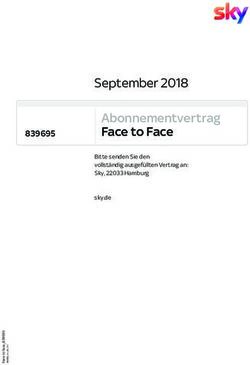Sky Q Mini Bedienungsanleitung
←
→
Transkription von Seiteninhalten
Wenn Ihr Browser die Seite nicht korrekt rendert, bitte, lesen Sie den Inhalt der Seite unten
Sky Kundenservice Auf sky.de/hilfe bzw. sky.at/hilfe findest Du Informationen, wie Du den Sky Kundenservice erreichen kannst. Ausgabeinfo Stand: Mai 2019. Technische Änderungen vorbehalten. Die Abbildungen dienen der beispielhaften Darstellung und können von den tat- sächlichen Bildschirmmenüs abweichen. Der Funktionsumfang der Sky Q Mini Box wird durch Software-Updates stetig erweitert. Eine aktuelle Version der Bedienungsanleitung findest Du zum Download unter sky.de/anleitungen bzw. sky.at/anleitungen. Copyright © Sky Deutschland Fernsehen GmbH & Co. KG, Medienallee 26, 85774 Unterföhring. Alle Rechte vorbehalten. Alle Angaben ohne Gewähr.
3
Lieferumfang
Wenn Du Deine Sky Q Mini Box auspackst, vergewissere Dich,
dass die folgenden Teile enthalten sind:
Pos. Beschreibung
1 Sky Q Mini Box
2 Fernbedienung
3 HDMI®-Kabel
4 Steckernetzteil
5 Installationsanleitung,
Sicherheitshinweise und
i
in
ts-
M
erhei
yQ
ng
Sich weise
Sk
i tu
hin
le
grundlegende Informati-
an
ns
tio
la
al
st
In
onen
Um Funktionsstörungen zu vermeiden, verwende nur das mitge-
lieferte Originalzubehör.Inhalt 5
Inhalt
1. Zu Deiner Sicherheit .................................................................................................................. 11
1.1 Hinweise zu dieser Anleitung............................................................................................... 12
1.2 Hinweise zu Deiner Sicherheit............................................................................................. 12
2. Deine Sky Q Mini Box ................................................................................................................ 13
2.1 Sky Q Mini – für maximales Sky Erlebnis in all Deinen Räumen.....................14
2.2 Vorderseite .......................................................................................................................................14
2.3 Rückseite............................................................................................................................................ 15
2.4 Sprachfernbedienung ............................................................................................................... 15
3. Sky Q Mini Box in Betrieb nehmen .......................................................................20
3.1 Sky Q Mini Box anschließen................................................................................................... 21
3.1.1 Netzwerkkabel anschließen (empfohlen)................................................... 21
3.1.2 Audiosystem anschließen (optional).............................................................22
3.1.3 HD-TV-Gerät anschließen......................................................................................22
3.1.4 Steckernetzteil anschließen.................................................................................22
3.1.5 Batterien in Sprachfernbedienung einlegen.............................................22
3.2 Erstinstallation durchführen............................................................................................... 23
3.2.1 Geräte einschalten..................................................................................................... 24
3.2.2 Mit dem Internet verbinden................................................................................. 24
3.2.3 An Sky Q Mini Box anmelden ............................................................................... 28
3.2.4 Datenschutzerklärung akzeptieren ............................................................... 28
3.2.5 Sprachfernbedienung einrichten..................................................................... 29
3.2.6 Erstinstallation fertigstellen ................................................................................ 31
4. Grundlagen der Bedienung............................................................................................ 32
4.1 Sky Q Mini Box bedienen ........................................................................................................ 33
4.2 Sky Q Mini Box einschalten................................................................................................... 33
4.3 Sky Q Mini Box in den Stand-by-Modus ausschalten ........................................ 33
4.4 Lautstärke einstellen................................................................................................................34Inhalt 6
4.5 Grundsätzliches zur Bedienoberfläche........................................................................34
4.5.1 Navigieren......................................................................................................................... 35
4.5.2 Funktion wählen........................................................................................................... 35
4.5.3 Einen Bedienschritt zurück .................................................................................. 35
4.5.4 Buchstaben, Zahlen und Sonderzeichen eingeben............................. 35
4.5.5 Zum Live-Bild zurückkehren.................................................................................36
4.6 Informationen zum Programmangebot.......................................................................36
4.6.1 Programminfo ................................................................................................................36
4.6.2 TV Guide............................................................................................................................. 37
4.7 Einstellungen ändern................................................................................................................39
4.8 Apps starten...................................................................................................................................40
4.9 Sprachsteuerung verwenden .............................................................................................40
4.10 An Sky Q Mini Box abmelden und erneut anmelden...........................................40
4.11 Bedeutung der Bildschirmsymbole..................................................................................41
5. Home – Dein Startbildschirm ...................................................................................... 42
5.1 Home – ein Überblick ................................................................................................................43
5.2 Das Menü – alle Funktionen in Reichweite.................................................................44
6. Sender/Sendungen und andere Inhalte suchen und wählen 45
6.1 Sender mit Zifferntasten wählen .....................................................................................46
6.2 Auf den zuletzt geschauten Sender umschalten .................................................46
6.3 Sender im TV Guide nach Kategorie filtern und wählen...................................46
6.4 Sender in der Programminfo nach Kategorie filtern und wählen...............46
6.5 Sendungen, Serien, Shows oder Filme suchen........................................................ 47
7. On-Demand-Inhalte – Dein Programm jederzeit auf Abruf ..49
7.1 On-Demand-Inhalte – ein Überblick...............................................................................50
7.2 On-Demand-Inhalte wiedergeben ..................................................................................50
7.3 On-Demand-Inhalte vor- und zurückspulen oder springen ........................... 51
7.3.1 Schnell vor- und zurückspulen............................................................................ 51
7.3.2 Vor- und zurückspringen (Skip-Funktion) ................................................. 52
7.4 On-Demand-Inhalte gezielt finden ................................................................................. 52Inhalt 7
7.5 Streaming-Format einstellen.............................................................................................. 53
7.6 Autoplay einstellen ....................................................................................................................54
8. Deine PINs bei Sky ....................................................................................................................... 55
8.1 Deine PINs - ein Überblick......................................................................................................56
8.1.1 Deine Jugendschutz-PIN .......................................................................................56
8.1.2 Deine Sky PIN.................................................................................................................. 57
8.2 Eine PIN für alles........................................................................................................................... 57
8.3 Deine PINs im Web oder in der „Mein Sky“ App ändern.....................................58
9. Jugendschutz bei Sky ............................................................................................................59
9.1 Jugendschutzeinstellungen ............................................................................................... 60
9.2 Sender oder Inhalte bei der Wiedergabe entsperren....................................... 60
10. Kids Mode – Inhalte für Deine Kinder................................................................61
10.1 Kids Mode – ein Überblick...................................................................................................... 62
10.2 Kids Mode einschalten.............................................................................................................63
10.3 Inhalte ansehen............................................................................................................................63
10.4 Kids Mode ausschalten ...........................................................................................................64
11. Sky Q Mini Box einrichten .................................................................................................65
11.1 Internetverbindung einrichten ..........................................................................................66
11.1.1 Internetverbindung prüfen .................................................................................. 67
11.1.2 Internetverbindung automatisch einrichten........................................... 67
11.1.3 Internetverbindung manuell einrichten ......................................................68
11.2 Sprachfernbedienung einrichten.....................................................................................68
11.3 HDMI®-Steuerung einrichten...............................................................................................69
11.4 TV Guide einrichten....................................................................................................................70
11.4.1 Startverhalten einrichten......................................................................................70
11.4.2 Im TV Guide alle Sendungen mit Untertitel kennzeichnen ............70Inhalt 8
12. Favoriten einrichten.................................................................................................................. 71
12.1 Favoriten einrichten oder bearbeiten............................................................................72
12.2 Favoriten hinzufügen................................................................................................................ 73
12.3 Favoriten verschieben.............................................................................................................. 73
12.4 Einzelne Favoriten entfernen.............................................................................................. 74
12.5 Alle Favoriten entfernen......................................................................................................... 74
13. Bild einrichten ................................................................................................................................... 75
13.1 Bildschirmauflösung auswählen....................................................................................... 76
13.2 Kontrast erhöhen........................................................................................................................ 76
13.3 Untertitel-Einstellungen festlegen..................................................................................77
14. Ton einrichten ................................................................................................................................... 78
14.1 Tonformat festlegen ................................................................................................................. 79
14.2 Bevorzugte Sprache festlegen........................................................................................... 79
14.3 Bild und Ton synchronisieren............................................................................................. 80
15. Rechtliche Hinweise ..................................................................................................................81
15.1 Informationen zum Datenschutz anzeigen .............................................................. 82
15.2 Informationen zum Jugendschutz anzeigen ........................................................... 82
15.3 Impressum anzeigen.................................................................................................................83
15.4 Angaben zu Lizenz- und Urheberrechten ..................................................................83
15.5 Hinweis zu verwendeter Open Source-Software..................................................83
15.6 Symbole auf Verpackung und Geräten........................................................................83
16. Hilfe zur Fehlerbehebung .................................................................................................84
16.1 Hilfetexte auf der Sky Q Mini Box anzeigen ..............................................................85
16.2 Systeminformationen anzeigen........................................................................................85
16.3 Software-Version aktualisieren.........................................................................................86
16.4 Sky Q Mini Box neu starten................................................................................................... 87
16.5 Jugendschutz- oder Sky PIN vergessen?.................................................................... 87Inhalt 9
16.6 Kein Bild, schwarzer Bildschirm? ....................................................................................... 87
16.6.1 Sind Sky Q Mini Box und HD-TV-Gerät eingeschaltet? .....................88
16.6.2 Ist das HD-TV-Gerät auf den richtigen HDMI/AV-Kanal einge-
stellt? ...................................................................................................................................88
16.6.3 Ist die HDMI-Verbindung zum HD-TV-Gerät in Ordnung?..............88
16.6.4 Sind die HDMI-Eingänge des HD-TV-Geräts in Ordnung? ..............89
16.6.5 Unterstützt das HD-TV-Gerät die eingestellte Bildschirmauf-
lösung?................................................................................................................................89
16.6.6 Hast Du einen Neustart der Sky Q Mini Box versucht? ....................90
16.7 Kein Ton? ...........................................................................................................................................90
16.8 Sky Q Mini Box reagiert nicht auf Fernbedienung?..............................................90Zu Deiner Sicherheit 11 1 Zu Deiner Sicherheit 1.1 Hinweise zu dieser Anleitung .................................................................................................. 12 1.2 Hinweise zu Deiner Sicherheit ................................................................................................ 12
Zu Deiner Sicherheit 12
1.1 Hinweise zu dieser Anleitung
In dieser Anleitung weisen Symbole auf Gefahren hin, die zur
Gewährleistung des sicheren Gerätebetriebs beachtet werden
müssen. Die einzelnen Symbole haben folgende Bedeutung:
Warnung
Dieses Symbol weist auf eine Gefahrensituation hin, die zu
schweren Personenschäden führen kann.
Achtung
Dieses Symbol weist auf eine Situation hin, die zu Beschädigun-
gen der Sky Q Mini Box oder anderer Geräte führen kann.
1.2 Hinweise zu Deiner Sicherheit
Die Sky Q Mini Box wurde in Hinblick auf die gängigen Sicher-
heitsstandards produziert.
Dennoch musst Du die Sicherheitshinweise in dem Dokument
„Wichtige Sicherheits- und Produktinformationen“ beachten, um
die Sky Q Mini Box sicher zu bedienen. Das Dokument gehört
zum Lieferumfang der Sky Q Mini Box. Bewahre es auf, um auch
später darin nachlesen zu können.
Lies Dir die Sicherheitshinweise genau durch und beachte sie.
Verwende nur das mit der Sky Q Mini Box gelieferte Originalzube-
hör.Deine Sky Q Mini Box 13 2 Deine Sky Q Mini Box 2.1 Sky Q Mini – für maximales Sky Erlebnis in all Deinen Räumen ................14 2.2 Vorderseite ...............................................................................................................................................14 2.3 Rückseite .................................................................................................................................................... 15 2.4 Sprachfernbedienung .................................................................................................................... 15
Deine Sky Q Mini Box 14
2.1 Sky Q Mini – für maximales Sky Erlebnis in all
Deinen Räumen
Lieber Sky Kunde,
die Sky Q Mini Box bringt die ganze Welt von Sky Q jetzt auf jedes
HD-TV-Gerät in Deinem Haushalt. So genießt Du Dein Sky Pro-
gramm jederzeit und ganz egal wo – ohne zusätzlichen
Sky-Receiver oder Smart TV. Du benötigst keinen weiteren
Kabel- oder SAT-Anschluss. Verbinde einfach Deine Sky Q Mini
Box mit dem Internet und schaue Deine Lieblingsinhalte.
Viel Vergnügen mit Deiner Sky Q Mini Box.
Dein Sky Team
2.2 Vorderseite
Pos. Beschreibung
1 IR-Sensor
Empfänger für Infrarotsignale von der Fernbedienung.
2 Ein/Aus-Taste mit LED
Sky Q Mini Box ein- und ausschalten.
LED rot: Sky Q Mini Box startet.
LED orange: Sky Q Mini Box ist bedienbereit.
LED grün: Sky Q Mini Box ist eingeschaltet.
3 WPS-Taste (Wi-Fi Protected Setup™)
Wi-Fi Protected Setup an Sky Q Mini Box starten.Deine Sky Q Mini Box 15
2.3 Rückseite
Pos. Beschreibung
1 Netzanschluss
12V-Anschluss für das mitgelieferte Steckernetzteil.
2 Reset-Taste
Sky Q Mini Box neu starten.
3 HDMI®-Anschluss
Anschluss für das HD-TV-Gerät mit einem HDMI-Kabel.
4 ETHERNET-Anschluss
Netzwerkkabel-Anschluss für eine Verbindung zu
Deinem Internetrouter. Nähere Informationen zur
Verbindung mit dem Internet findest Du im Kapitel
”Internetverbindung einrichten”.
5 SPDIF – Optisch
Anschluss für eine Verbindung zum Audiosystem oder
zum AV-Receiver.
6 USB-Anschlüsse
Vorläufig ohne Funktion.
2.4 Sprachfernbedienung
Die Sprachfernbedienung nutzt Bluetooth zur Kommunikation
mit der Sky Q Mini Box. Daher ist zwischen der Sky Q Mini Box und
der Fernbedienung keine „Sichtverbindung“ notwendig.Deine Sky Q Mini Box 16
Diese Fernbedienung hat eine Sprachtaste und ein Mikrofon für
die Sprachsteuerung der Sky Q Mini Box. Damit kannst Du auch
mit Deiner Stimme schnell und komfortabel nach Inhalten oder
Sendern suchen, durch das Menü navigieren, Apps starten und
die Sky Q Mini Box steuern.
Hinweis Um die Sprachsteuerung zu nutzen, verbinde die Sky Q Mini Box
per Bluetooth mit der Sprachfernbedienung (siehe Kapitel
”Sprachfernbedienung einrichten”).
Weitere Informationen zur Sprachsteuerung findest Du im Kapi-
tel ”Sprachsteuerung verwenden” und unter sky.at/sprachsteu-
erung-hilfe.Deine Sky Q Mini Box 17
Pos. Beschreibung
1 Zifferntasten
Ziffern eingeben (z. B. für Sendernummer, PIN-Abfragen).
Für Texteingabe die jeweilige Taste mehrfach drücken.
2 Keine Funktion
3 Lauter/Leiser
Lautstärke erhöhen/verringern*.
4 Stumm
Ton ein- und ausschalten*.
5 Home
„Home“-Seite anzeigen.
6 Zurück
Zum Live-TV zurückkehren. Apps beenden.
7 Richtungstasten
Nach oben, unten, links oder rechts navigieren. Im Live-TV
mit rechter Richtungstaste den zuletzt gesehenen
Sender anzeigen.
8 OK
Auswahl und Eingaben bestätigen. Im Live-TV die
Programminfo anzeigen.
9 Zurückspulen
Schnell zurückspulen. Bei jedem Druck auf die Taste
erhöht sich die Geschwindigkeit.
10 Ein/Aus
Sky Q Mini Box einschalten und in den Stand-by-Modus
ausschalten. Länger drücken, um die Sky Q Mini Box und
gleichzeitig das HD-TV-Gerät ein- und auszuschalten*.
11 Mikrofon
Für Sprachsteuerung**.Deine Sky Q Mini Box 18
Pos. Beschreibung
12 LED
Zeigt Funktionsstatus an.
13 sky
TV Guide anzeigen.
14 Suche
Suche öffnen**, um nach Filmen, Serien, Shows, Schau-
spielern, Regisseuren oder Fußballmannschaften zu
suchen.
15 Play/Pause
Inhalte wiedergeben oder anhalten.
16 Sprachtaste
Sprachsteuerung starten**. Für Sprachbefehl gedrückt
halten.
17 Vorspulen
Schnell vorspulen. Bei jedem Druck auf die Taste erhöht
sich die Geschwindigkeit.
18 Apps
Apps anzeigen.
19 Info
Programminfo anzeigen und detaillierte Informationen
zu einem ausgewählten Inhalt aufrufen.
20 Programmtasten
Zum nächsten oder vorherigen Sender schalten. Im TV
Guide eine Seite nach oben oder unten blättern.
21 Farbtasten
Sonderfunktionen, nur wenn am Bildschirm angezeigt.
22 Fragezeichen
Hilfe aufrufen und im Live-TV Informationen zur Tonspur
und Untertitel anzeigen.Deine Sky Q Mini Box 19 * Voraussetzung: Die Fernbedienung ist mit dem HD-TV-Gerät verbunden. Informationen zum Einrichten der Fernbedienung findest Du im Kapitel ”Sprachfernbedienung einrichten”. ** Voraussetzung: Der Kids Mode ist ausgeschaltet (siehe ”Kids Mode – ein Überblick”).
Sky Q Mini Box in Betrieb nehmen 20 3 Sky Q Mini Box in Betrieb nehmen 3.1 Sky Q Mini Box anschließen ...................................................................................................... 21 3.2 Erstinstallation durchführen .................................................................................................. 23
Sky Q Mini Box in Betrieb nehmen 21
3.1 Sky Q Mini Box anschließen
Schalte alle Geräte aus, bevor Du mit der Installation beginnst.
Ziehe von allen Geräten den Netzstecker, bevor Du ein Kabel
anschließt oder löst.
3.1.1 Netzwerkkabel anschließen (empfohlen)
Wir empfehlen, die Sky Q Mini Box mit einem Netzwerkkabel an
den Internetrouter anzuschließen. Du kannst die Sky Q Mini Box
alternativ auch über eine kabellose Verbindung (WLAN) mit dem
Internetrouter verbinden.Sky Q Mini Box in Betrieb nehmen 22
3.1.2 Audiosystem anschließen (optional)
Verbinde den Anschluss OPTICAL OUT über ein
TOSLINK™-Lichtwellenleiterkabel mit einem entspre-
chenden Anschluss an Deinem Audiosystem.
3.1.3 HD-TV-Gerät anschließen
Verbinde den Anschluss HDMI OUT über das mitgelieferte
HDMI®-Kabel mit einer HDMI-Buchse Deines HD-TV-Geräts.
3.1.4 Steckernetzteil anschließen
1. Stecke das blaue Ende des Stromkabels in den blauen
Anschluss 12V der Sky Q Mini Box.
2. Stecke das Steckernetzteil in eine Steckdose.
3.1.5 Batterien in Sprachfernbedienung einlegen
Es besteht Explosionsgefahr, wenn falsche Batterien eingelegt
werden. Verwende nur AAA-Alkaline-Batterien.Sky Q Mini Box in Betrieb nehmen 23
Du gehst so vor:
1. Öffne das Batteriefach auf der Rückseite der Sprachfernbe-
dienung, wie in untenstehender Abbildung dargestellt.
2. Setze die AAA-Alkaline-Batterien so ein, dass der Pluspol der
Batterie jeweils dort ist, wo die Markierung + im Batteriefach
angebracht ist.
3. Schließe vorsichtig die Abdeckung des Batteriefachs, bis sie
einrastet.
Nach längerem Gebrauch der Sprachfernbedienung lässt die
Kapazität der Batterien nach. Wenn der Zeitpunkt erreicht ist,
die Batterien auszuwechseln, informiert eine Einblendung am
Bildschirm über den niedrigen Ladestatus der Batterien.
3.2 Erstinstallation durchführen
Bei der ersten Inbetriebnahme oder nach einem Zurücksetzen in
die Werkseinstellungen startet die Sky Q Mini Box automatisch
mit der Erstinstallation.
Die Erstinstallation gliedert sich in folgende Schritte:
”Geräte einschalten”
”Mit dem Internet verbinden”
”An Sky Q Mini Box anmelden”
”Datenschutzerklärung akzeptieren”
”Sprachfernbedienung einrichten”Sky Q Mini Box in Betrieb nehmen 24
Du wirst Schritt für Schritt durch die Erstinstallation geführt.
Falls Du zu einem vorherigen Schritt zurückkehren kannst, siehst
Du links in der Bedienoberfläche ein Pfeilsymbol.
3.2.1 Geräte einschalten
Hinweis Drücke auf der Sprachfernbedienung die Zifferntasten 7 und 9
gleichzeitig, bis die LED der Fernbedienung blinkt. Dann ist die
Fernbedienung zurückgesetzt und es ist sichergestellt, dass die
Sky Q Mini Box und die Sprachfernbedienung miteinander kom-
munizieren können.
1. Schalte das HD-TV-Gerät ein.
2. Um die Sky Q Mini Box gleich bei der Erstinstallation mit dem
Internet zu verbinden, stelle sicher, dass die Sky Q Mini Box
entweder über ein Netzwerkkabel mit dem Internetrouter
verbunden ist oder die WLAN-Funktion des Internetrouters
aktiviert ist.
3. Schalte die Sky Q Mini Box ein.
Die Sky Q Mini Box startet mit dem Bildschirm
Willkommen bei Sky Q.
Wenn Du nach dem Einschalten kein Bild siehst, wähle am
HD-TV-Gerät manuell den korrekten AV-Kanal (z. B. HDMI 1).
Weitere Informationen dazu findest Du in der Bedienungs-
anleitung des HD-TV-Geräts.
4. Um die Erstinstallation zu starten, drücke die Taste OK.
3.2.2 Mit dem Internet verbinden
Wenn Du an der Sky Q Mini Box ein Netzwerkkabel angeschlos-
sen hast und die Sky Q Mini Box eine Internetverbindung herstel-
len konnte, siehst Du direkt die Details zum Verbindungsstatus.
Die Schaltfläche Fortsetzen ist ausgewählt.
Drücke die Taste OK, um die Installation mit dem nächsten
Schritt fortzusetzen.Sky Q Mini Box in Betrieb nehmen 25
Wenn die Sky Q Mini Box keine Internetverbindung über ein
Netzwerkkabel herstellen konnte, gehst Du so vor:
Wähle, wie sich die Sky Q Mini Box mit dem Internet
verbinden soll:
”Internetverbindung über Wi-Fi Protected Setup™
einrichten”
”Internetverbindung über WLAN und Passwort
einrichten”
”Internetverbindung über Netzwerkkabel einrichten”
Hinweis Informationen zu Deinen Netzwerk- oder WLAN-Einstellungen
bekommst Du von der Person, die den Internetrouter eingerich-
tet hat. Sky kann dazu keine Auskünfte erteilen.
3.2.2.1 Internetverbindung über Wi-Fi Protected Setup™
einrichten
Stelle vorab sicher, dass die WLAN-Funktion Deines Internetrou-
ters aktiviert ist, Sicherheitseinstellungen im Internetrouter die
Verbindung nicht blockieren und der Internetrouter Wi-Fi Pro-
tected Setup unterstützt.
Informationen zu Deinem Internetrouter findest Du in der zuge-
hörigen Bedienungsanleitung.Sky Q Mini Box in Betrieb nehmen 26
1. Wähle Über Wi-Fi Protected Setup mit dem WLAN
verbinden und folge den Bildschirmhinweisen.
2. Aktiviere am Internetrouter oder in der Weboberfläche des
Routers die Funktion Wi-Fi Protected Setup.
Die Sky Q Mini Box versucht eine Verbindung herzustellen. An-
schließend siehst Du die Details zum Verbindungsstatus in einer
Zusammenfassung.
3.2.2.2 Internetverbindung über WLAN und Passwort einrichten
Stelle vorab sicher, dass die WLAN-Funktion Deines Internetrou-
ters aktiviert ist und Sicherheitseinstellungen im Internetrouter
die Verbindung nicht blockieren.
1. Wähle Über WLAN verbinden.
Die Sky Q Mini Box führt einen Suchlauf durch und zeigt die
verfügbaren WLANs in einer Liste an.
2. Wähle Dein WLAN und drücke die Taste OK.
Wenn Dein WLAN nicht angezeigt wird, kannst Du die Daten
für Dein WLAN eingeben. Wähle dazu am Ende der Liste
Netzwerk hinzufügen und gib die erforderlichen Informati-
onen wie den Netzwerknamen und die Verschlüsselungsme-
thode ein.
3. Falls ein Passwort für den WLAN-Zugang erforderlich ist, gib
Dein WLAN-Passwort ein.
Wähle in der Buchstabenleiste mit den Richtungstasten der
Fernbedienung die einzelnen Zeichen und drücke jeweils die
Taste OK. Du kannst auch die Zifferntasten der Fernbedie-
nung mehrfach drücken, um Buchstaben, Zahlen und
Sonderzeichen einzugeben (siehe Kapitel ”Buchstaben,
Zahlen und Sonderzeichen eingeben”).
4. Um das jeweils letzte Zeichen zu löschen, drücke die linke
Richtungstaste.
5. Um die Eingabe abzuschließen, wähle Bestätigen und drücke
die Taste OK.Sky Q Mini Box in Betrieb nehmen 27
Die Sky Q Mini Box versucht eine Verbindung herzustellen.
Anschließend siehst Du die Details zum Verbindungsstatus in
einer Zusammenfassung.
3.2.2.3 Internetverbindung über Netzwerkkabel einrichten
Stelle vorab sicher, dass die Sky Q Mini Box mit Deinem Internet-
router über ein Netzwerkkabel verbunden ist.
Wähle Über Netzwerkkabel verbinden.
Die Sky Q Mini Box versucht automatisch eine Internetver-
bindung herzustellen.
Wenn beim automatischen Verbindungsaufbau Probleme auf-
getreten sind, kannst Du in Erweitert manuell Werte für die
Netzwerkeinstellungen eingeben (siehe Kapitel ”Internetverbin-
dung manuell einrichten”).
Hinweis Informationen zu Deinen Netzwerkeinstellungen bekommst Du
von der Person, die den Internetrouter eingerichtet hat. Sky kann
dazu keine Auskünfte erteilen.
3.2.2.4 Zusammenfassung zeigt Verbindungsstatus
Du siehst die Details zum Verbindungsstatus in einer Zusam-
menfassung. Die Schaltfläche Fortsetzen ist ausgewählt.
Um die Installation mit dem nächsten Schritt fortzusetzen,
drücke die Taste OK.
Wenn beim Verbindungsaufbau Probleme aufgetreten sind,
kannst Du in Erweitert manuell Werte für Netzwerkeinstellun-
gen eingeben (siehe Kapitel ”Internetverbindung manuell ein-
richten”), diesen Schritt wiederholen oder ihn überspringen und
die Internetverbindung später einrichten (siehe Kapitel ”Inter-
netverbindung einrichten”).
Hinweis Informationen zu den Netzwerkeinstellungen bekommst Du von
der Person, die den Internetrouter eingerichtet hat. Sky kann
dazu keine Auskünfte erteilen.Sky Q Mini Box in Betrieb nehmen 28
3.2.3 An Sky Q Mini Box anmelden
Melde Dich nun an der Sky Q Mini Box an.
Du gehst so vor:
1. Gib Deine Sky Kundennummer oder Deine E-Mail-Adresse
mit der Fernbedienung ein, wähle Weiter und drücke die
Taste OK.
2. Gib Deine Sky PIN mit der Fernbedienung ein, wähle Weiter
und drücke die Taste OK.
Nach korrekter Dateneingabe kannst Du die Installation an
der Sky Q Mini Box fortsetzen.
3. Um die Installation mit dem nächsten Schritt fortzusetzen,
wähle Weiter und drücke die Taste OK.
3.2.4 Datenschutzerklärung akzeptieren
Lies die Datenschutzerklärung sorgfältig durch und bestä-
tige sie.
Du kannst die Datenschutzerklärung auch nach der Erstinstalla-
tion jederzeit in den Einstellungen nachlesen (siehe Kapitel ”In-
formationen zum Datenschutz anzeigen”).Sky Q Mini Box in Betrieb nehmen 29
3.2.5 Sprachfernbedienung einrichten
Die Sprachfernbedienung nutzt Bluetooth zur Verbindung mit
der Sky Q Mini Box. Daher richtest Du zuerst diese Verbindung
ein.
Bluetooth-Verbindung einrichten
Richte die Fernbedienung auf die Sky Q Mini Box und halte die
beiden Zifferntasten 1 und 3 ungefähr zwei Sekunden gleichzei-
tig gedrückt.
Wenn die Verbindung per Bluetooth erfolgreich war, siehst Du
einen entsprechenden Bildschirmhinweis. Andernfalls verringere
den Abstand zur Sky Q Mini Box und versuche es erneut.
Wenn die Bluetooth-Verbindung erfolgreich eingerichtet ist,
wähle Weiter und drücke die Taste OK.
Fernbedienung programmieren
So programmierst Du die Fernbedienung für Dein HD-TV-Gerät:
1. Wähle den Hersteller Deines HD-TV-Geräts.
Um den Hersteller einzugeben, wähle in der Buchstaben-
leiste die einzelnen Zeichen und drücke jeweils die Taste OK.
Du kannst auch die Zifferntasten der Fernbedienung mehr-
fach drücken, um Buchstaben, Zahlen und Sonderzeichen
einzugeben (siehe Kapitel ”Buchstaben, Zahlen und Sonder-
zeichen eingeben”).Sky Q Mini Box in Betrieb nehmen 30
2. Wähle eine Option, wie Du weiter vorgehen willst.
Manuell eingeben
Wenn Du die genaue Modellbezeichnung Deines
HD-TV-Geräts kennst, kannst Du sie direkt eingeben.
Die Programmierung der Fernbedienung erfolgt automa-
tisch über die vorher eingerichtete Bluetooth-Verbin-
dung. Um die Programmierung zu testen, versuche die
Lautstärke mit der Sprachfernbedienung zu ändern.
Suchen
Die Sky Q Mini Box versucht, die Fernbedienung mit
gängigen Codes dieses Herstellers zu programmieren.
Die Programmierung erfolgt automatisch über die vorher
eingerichtete Bluetooth-Verbindung.
Um die Programmierung zu testen, versuche die Laut-
stärke mit der Sprachfernbedienung zu ändern.
Falls der erste Code keinen Erfolg brachte, kannst Du alle
gängigen Codes nacheinander testen. Folge dazu
einfach den Bildschirmhinweisen.
Anschließend kannst Du die Fernbedienung in gleicher Weise für
Dein Audiosystem programmieren.
Wenn die Fernbedienung erfolgreich eingerichtet ist, wähle
Zu Sky Q und drücke die Taste OK.
Hinweis Du kannst diesen Schritt überspringen und die Fernbedienung
nachträglich für Dein HD-TV-Gerät oder Dein Audiosystem ein-
richten (siehe Kapitel ”Sprachfernbedienung einrichten”). Um die
Lautstärke zu regeln, verwende solange die Fernbedienung des
HD-TV-Geräts oder des Audiosystems.
Informationen zur Sprachsteuerung findest Du im Kapitel
”Sprachsteuerung verwenden” und unter sky.de/sprachsteue-
rung-hilfe bzw. sky.at/sprachsteuerung-hilfe.Sky Q Mini Box in Betrieb nehmen 31
3.2.6 Erstinstallation fertigstellen
Die EPG-Daten für den TV Guide wurden während der vorherigen
Schritte im Hintergrund auf die Sky Q Mini Box geladen. Die Sky Q
Mini Box zeigt anschließend Deine Startseite Home.Grundlagen der Bedienung 32 4 Grundlagen der Bedienung 4.1 Sky Q Mini Box bedienen............................................................................................................. 33 4.2 Sky Q Mini Box einschalten ....................................................................................................... 33 4.3 Sky Q Mini Box in den Stand-by-Modus ausschalten...................................... 33 4.4 Lautstärke einstellen .....................................................................................................................34 4.5 Grundsätzliches zur Bedienoberfläche ........................................................................34 4.6 Informationen zum Programmangebot .......................................................................36 4.7 Einstellungen ändern .....................................................................................................................39 4.8 Apps starten ..........................................................................................................................................40 4.9 Sprachsteuerung verwenden.................................................................................................40 4.10 An Sky Q Mini Box abmelden und erneut anmelden ........................................40 4.11 Bedeutung der Bildschirmsymbole ...................................................................................41
Grundlagen der Bedienung 33
4.1 Sky Q Mini Box bedienen
In dieser Anleitung wird beschrieben, wie Du die Sky Q Mini Box
mit den Tasten der Sprachfernbedienung bedienst.
Wie Du die Sky Q Mini Box mit der Sprachfernbedienung und Dei-
ner Stimme steuern kannst, liest Du in ”Sprachsteuerung ver-
wenden”.
4.2 Sky Q Mini Box einschalten
Drücke auf der Fernbedienung oder an der Gehäusevorder-
seite die Taste Ein/Aus.
Wenn die Sky Q Mini Box eingeschaltet ist, leuchtet die LED in
der Taste Ein/Aus grün. Weitere Informationen zu den
LED-Farben und deren Bedeutung findest Du in dem Kapitel
”Vorderseite”.
Hinweis Wenn Du nach dem Einschalten kein Bild siehst, wähle am
HD-TV-Gerät manuell den korrekten AV-Kanal (z. B. HDMI 1). Wei-
tere Informationen dazu findest Du in der Bedienungsanleitung
Deines HD-TV-Geräts.
4.3 Sky Q Mini Box in den Stand-by-Modus
ausschalten
Drücke auf der Fernbedienung oder an der Gehäusevorder-
seite die Taste Ein/Aus.
Wenn die Sky Q Mini Box ausgeschaltet ist
(Stand-by-Modus), leuchtet die LED in der Taste Ein/Aus rot.
Weitere Informationen zu den LED-Farben und deren
Bedeutung findest Du in dem Kapitel ”Vorderseite”.Grundlagen der Bedienung 34
4.4 Lautstärke einstellen
Mit der Sprachfernbedienung der Sky Q Mini Box kannst Du die
Lautstärke an Deinem HD-TV-Gerät oder an Deinem Audiosys-
tem einstellen. Dazu muss die Fernbedienung mit dem entspre-
chenden Gerät verbunden sein. Du hast dies entweder bereits in
der Erstinstallation erledigt oder kannst es in den Einstellungen
nachholen. Informationen hierzu liest Du im Kapitel ”Sprachfern-
bedienung einrichten”.
So stellst Du die Lautstärke ein:
Drücke die Taste Lauter/Leiser.
Ein Symbol am oberen Bildschirmrand zeigt die Lautstärke
grafisch an.
4.5 Grundsätzliches zur Bedienoberfläche
Dank der übersichtlichen Benutzeroberfläche lässt sich die
Sky Q Mini Box sehr einfach und intuitiv bedienen.
Alle Funktionen und Einstellungen findest Du mit wenigen
Bedienschritten in der Startseite Home in einem einzigen Menü.
Informationen zu Home und dem Menü findest Du im Kapitel
”Home – Dein Startbildschirm”.
Solltest Du doch einmal Hilfe benötigen, kannst Du Hilfetexte
anzeigen (siehe Kapitel ”Hilfetexte auf der Sky Q Mini Box anzei-
gen”).Grundlagen der Bedienung 35
4.5.1 Navigieren
Navigieren heißt, mithilfe der Richtungstasten die Position der
Markierung am Bildschirm zu ändern.
Um am Bildschirm nach oben, unten, links oder rechts zu
navigieren, benutze die entsprechende Richtungstaste auf
der Fernbedienung.
Um im Menü eine Ebene tiefer (nach rechts) oder höher
(nach links) zu navigieren, benutze die rechte oder linke Rich-
tungstaste auf der Fernbedienung.
4.5.2 Funktion wählen
1. Navigiere an die gewünschte Position.
2. Drücke auf der Fernbedienung die Taste OK.
4.5.3 Einen Bedienschritt zurück
Wenn eine Funktion es erlaubt, einen Bedienschritt zurückzuge-
hen, siehst Du links am Bildschirm das PfeilsymbolGrundlagen der Bedienung 36
4.5.4.2 Eingabe über Auswahlliste
1. Wähle mit den Richtungstasten in der angezeigten Auswahl-
liste das gewünschte Zeichen und drücke dann die Taste OK.
2. Um das letzte Zeichen zu löschen, drücke die linke Rich-
tungstaste.
4.5.5 Zum Live-Bild zurückkehren
Um eine Funktion zu beenden und zum Live-TV zurückzu-
kehren, drücke die Taste Zurück.
4.6 Informationen zum Programmangebot
Umfangreiche Programminformationen erhältst Du in der Pro-
gramminfo und über den TV Guide.
4.6.1 Programminfo
Im Live-TV kannst Du Programminformationen zur laufende Sen-
dung und zu zukünftigen Sendungen auch auf anderen Sendern
anzeigen.
Je nach aktuellem Inhalt kannst Du gegebenenfalls auch Infor-
mationen zu weiteren Serienepisoden oder ähnlichen Filmen
anzeigen lassen.
1. Um die Programminfo anzuzeigen, drücke im Live-TV die
Taste Info oder OK.
2. Um nur HD-Sender oder Deine Lieblingssender anzuzeigen,
navigiere mit der linken Richtungstaste nach links und wähle
HD oder Favoriten.
3. Um den Sender zu wechseln, wähle mit der oberen oder
unteren Richtungstaste den gewünschten Sender und
drücke die Taste OK.
4. Um mehr Informationen zu einer Sendung anzuzeigen, navi-
giere mit den Richtungstasten zur gewünschten Sendung
und drücke die Taste Info.Grundlagen der Bedienung 37
Pos. Beschreibung
1 Linke Richtungstaste, um nur HD-Sender oder Favoriten
anzuzeigen.
2 Sendernummer
3 Vorschau der laufenden Sendung und Fortschrittsan-
zeige
4 Titel und Vorschau der nächsten Sendung
5 Sendername
6 Programminformation zur aktuellen Sendung
4.6.2 TV Guide
Im TV Guide, auch Electronic Program Guide (EPG) genannt, fin-
dest Du auf einen Blick umfangreiche Informationen zu allen
Sendungen angeordnet nach Sender und Uhrzeit.
Hinweis In Einstellungen kannst Du einrichten, welcher Sender beim
Starten des TV Guide vorausgewählt ist (siehe Kapitel ”TV Guide
einrichten”).
1. Drücke die Taste sky.
Du siehst links eine Übersicht verschiedener Kategorien und
rechts alle aktuellen Programminformationen.
2. Um die angezeigte Senderliste nach einer Kategorie zu
filtern, wähle eine Kategorie z. B. Favoriten, Serien oder Kids.Grundlagen der Bedienung 38
3. Um seitenweise nach oben oder unten zu blättern, drücke
eine der beiden Programmtasten.
4. Um tageweise vor- oder zurückzuspringen (+/- 24 Stunden),
drücke entweder die Taste Vorspulen oder Zurückspulen.
Um zur aktuellen Uhrzeit im TV Guide zurück zu gelangen,
drücke die Taste Play/Pause.
5. Um die auf einem Sender aktuell laufende Sendung anzu-
sehen, navigiere im TV Guide in der Senderliste mit den Rich-
tungstasten zum gewünschten Sender und drücke die Taste
OK.
6. Um Informationen zu einer Sendung anzuzeigen, navigiere im
TV Guide mit den Richtungstasten zur gewünschten
Sendung und drücke die Taste Info.
Um wieder zum TV Guide zurückzukehren, drücke die linke
Richtungstaste.
Pos. Beschreibung
1 Live-Bild der laufenden Sendung
2 Ausführliche Programminformationen
3 ZeitleisteGrundlagen der Bedienung 39
Pos. Beschreibung
4 Kategorien
5 Senderliste
6 Sendung
4.7 Einstellungen ändern
Im Menü unter Einstellungen kannst Du Einstellungen für die
Sky Q Mini Box ändern.
1. Drücke die Taste Home.
2. Navigiere zu Einstellungen.
3. Navigiere mit der rechten Richtungstaste zu der
gewünschten Unterkategorie und dann zu den Einstellungen
auf der rechten Seite.
4. Wähle die gewünschte Einstellung und drücke die Taste OK.
5. Ändere die Einstellung. Folge dazu gegebenenfalls den Bild-
schirmhinweisen.
6. Um zum Live-TV zurückzukehren, drücke die Taste Zurück.
Detaillierte Informationen zu den Einstellungen findest Du in
den Kapiteln ”Favoriten einrichten oder bearbeiten”, ”Bild ein-
richten”, ”Ton einrichten” und ”Sky Q Mini Box einrichten”.Grundlagen der Bedienung 40
4.8 Apps starten
Du hast verschiedene Möglichkeiten die integrierten Apps anzu-
zeigen und zu starten:
Du findest Apps im separaten Apps-Menü.
Um das Apps-Menü anzuzeigen, drücke die Taste Apps.
Wähle mit den Richtungstasten eine App und drücke die
Taste OK.
Du findest Apps im Menü.
Um das Menü anzuzeigen, drücke die Taste Home. Navigiere
zu Apps, wähle mit den Richtungstasten eine App und
drücke die Taste OK.
4.9 Sprachsteuerung verwenden
Hinweis Um die Sprachsteuerung zu nutzen, muss die Sprachfernbedie-
nung per Bluetooth mit der Sky Q Mini Box verbunden sein (siehe
Kapitel ”Sprachfernbedienung einrichten”).
Wenn Du die Sprachfernbedienung nutzt, kannst Du die Sky Q
Mini Box auch mit Deiner Stimme steuern. Du kannst so schneller
und komfortabler nach Inhalten oder Sendern suchen und durch
das Menü navigieren.
Weitere Informationen und Beispiele zur Sprachsteuerung fin-
dest Du unter sky.de/sprachsteuerung-hilfe bzw. sky.at/sprach-
steuerung-hilfe.
4.10 An Sky Q Mini Box abmelden und erneut
anmelden
Du kannst Dich an der Sky Q Mini Box abmelden. Du gehst so vor:
1. Drücke die Taste Home.
2. Navigiere zu Einstellungen und wähle Logout.
3. Navigiere mit den Richtungstasten nach rechts und bestä-
tige mit OK.Grundlagen der Bedienung 41
Die Sky Q Mini Box startet neu und zeigt Dir den Startbild-
schirm an. Du kannst nun die Sky Q Mini Box neu einrichten
und Dich wieder anmelden.
4.11 Bedeutung der Bildschirmsymbole
Diese Symbole zeigen Dir weitere Detailinformationen zu Sen-
dungen und Inhalten an.
High Definition
Zeigt an, dass dieser Inhalt in HD angeboten wird.
Untertitel
Zeigt an, dass für diesen Inhalt Untertitel verfügbar sind.
Jugendschutz-Vorsperre
Zeigt an, dass diese Sendung nicht für Kinder und Jugendliche
geeignet ist. Zum Ansehen ist die Eingabe der Jugendschutz-PIN
erforderlich.
Altersfreigabe
Zeigt an, für welches Alter der Inhalt geeignet ist.Home – Dein Startbildschirm 42 5 Home – Dein Startbildschirm 5.1 Home – ein Überblick ......................................................................................................................43 5.2 Das Menü – alle Funktionen in Reichweite .................................................................44
Home – Dein Startbildschirm 43
5.1 Home – ein Überblick
Home ist Dein zentraler Startbildschirm und startet nach dem
Einschalten automatisch. In Home findest Du jeden Tag die
beliebtesten Serien und Filme für Dein persönliches Fernsehver-
gnügen. Von hier aus hast Du alle Funktionen der Sky Q Mini Box
immer in Reichweite.
Home starten
Um im laufenden Betrieb Deine Home zu öffnen, drücke die
Taste Home.
Links siehst Du das Menü (siehe Kapitel ”Das Menü – alle Funkti-
onen in Reichweite”). Rechts findest Du Tipps für die besten und
beliebtesten Filme, Serien, Shows und Sportevents.
In der Kategorie Top Tipps erhältst Du einen Überblick über
die beliebtesten Filme und Serien.
In der Kategorie Fortsetzen kannst Du bereits teilweise
angesehene Inhalte genau an der Stelle fortsetzen, an der
Du die Wiedergabe beendet hast.
Weitere Kategorien mit ständig aktualisierten Empfeh-
lungen für Filme , Serien und anderen Highlights.Home – Dein Startbildschirm 44
5.2 Das Menü – alle Funktionen in Reichweite
Im Menü findest Du das gesamte Programm inklusive der
On-Demand-Inhalte übersichtlich in Kategorien sortiert und mit
persönliche Empfehlungen ergänzt.
Das Menü findest Du links in Home (siehe Kapitel ”Home – ein
Überblick”). Im Menü findest Du folgende Einträge:
In Home findest Du Deine Inhalte (nicht zu Ende angesehene
Sendungen/Serien) und Empfehlungen (siehe Kapitel ”Home
– ein Überblick”).
Im TV Guide findest Du auf einen Blick umfangreiche Infor-
mationen zu allen Sendungen angeordnet nach Sender und
Uhrzeit (siehe Kapitel ”TV Guide”).
In Serien, Filme, Sport, Dokus & Arts und Kids findest Du
verfügbare On-Demand-Inhalte (siehe Kapitel
”On-Demand-Inhalte – Dein Programm jederzeit auf Abruf”).
In Apps findest Du Mediatheken und andere integrierte
Apps (siehe Kapitel ”Apps starten”).
In Einstellungen kannst Du alle Einstellungen finden für:
das Bild (siehe Kapitel ”Bild einrichten”)
den Ton (siehe Kapitel ”Ton einrichten”)
Deine Favoriten (siehe Kapitel ”Favoriten einrichten oder
bearbeiten”)
Außerdem findest Du dort Informationen zu rechtlich rele-
vanten Themen (siehe Kapitel ”Rechtliche Hinweise”).
In Hilfe kannst Du die integrierte Hilfe-App starten. Dort
findest Du Hilfeartikel zu Deinen Fragen (siehe Kapitel ”Hilfe-
texte auf der Sky Q Mini Box anzeigen”).Sender/Sendungen und andere Inhalte suchen und wählen 45
6 Sender/Sendungen und andere Inhalte suchen
und wählen
6.1 Sender mit Zifferntasten wählen .......................................................................................46
6.2 Auf den zuletzt geschauten Sender umschalten ...............................................46
6.3 Sender im TV Guide nach Kategorie filtern und wählen ...............................46
6.4 Sender in der Programminfo nach Kategorie filtern und wählen .........46
6.5 Sendungen, Serien, Shows oder Filme suchen ....................................................... 47Sender/Sendungen und andere Inhalte suchen und wählen 46
6.1 Sender mit Zifferntasten wählen
Gib im Live-TV die gewünschte Sendernummer mit den
Zifferntasten ein.
Kurz nach der Eingabe der letzten Ziffer wechselt die Sky Q
Mini Box zum gewünschten Sender.
Beispiel: Für den Sender 100 gib hintereinander die Ziffern 1 0 0
ein. Warte einen Moment oder drücke die Taste OK.
6.2 Auf den zuletzt geschauten Sender
umschalten
1. Drücke im Live-TV die rechte Richtungstaste.
Du siehst Informationen zum zuletzt gesehenen Sender.
2. Um dorthin zu wechseln, drücke die Taste OK.
6.3 Sender im TV Guide nach Kategorie filtern und
wählen
Damit Du einen Sender schneller finden kannst, sind die Sender
verschiedenen Kategorien zugeordnet.
Wie Du die im TV Guide angezeigten Sender filterst, liest Du in
dem Kapitel ”TV Guide”.
6.4 Sender in der Programminfo nach Kategorie
filtern und wählen
Damit Du einen Sender schneller finden kannst, sind die Sender
verschiedenen Kategorien zugeordnet.
Wie Du die in der Programminfo angezeigten Sender filterst, liest
Du in dem Kapitel ”Programminfo”.Sender/Sendungen und andere Inhalte suchen und wählen 47
6.5 Sendungen, Serien, Shows oder Filme suchen
Du kannst nach Sendungen, Serien, Filmen, Shows, Regisseuren,
Schauspielern oder Fußballmannschaften suchen, um Live-TV-
oder On-Demand-Inhalte zu finden.
1. Drücke die Taste Suche.
2. Gib einen Suchbegriff ein (siehe Kapitel ”Buchstaben, Zahlen
und Sonderzeichen eingeben”)
Je länger Dein Suchbegriff ist, desto kürzer wird die Treffer-
liste mit den gefundenen Inhalten.
3. Wähle in der Trefferliste einen Inhalt aus und drücke die
Taste OK. Je nach gewähltem Inhalt erhältst Du eine Liste
mit Vorschlägen und gegebenenfalls weitere Suchkatego-
rien angezeigt.
Demnächst im TV: Sendungen, die Du demnächst im
Live-TV sehen kannst.
On Demand: Inhalte, die auf Abruf verfügbar sind. Bei
Serien kannst Du hier gegebenenfalls auch noch Staffeln
wählen.
Ähnliches: Inhalte, die dem gesuchten Inhalt ähneln.
4. Wähle einen Inhalt aus der Liste.
Je nach Inhalt kannst Du ihn jetzt ansehen, weitere Informa-
tionen anzeigen oder ein Sendeformat wählen.Sender/Sendungen und andere Inhalte suchen und wählen 48
5. Um weitere Informationen wie Sendezeiten oder eine
Zusammenfassung der Handlung anzusehen, wähle die
entsprechende Schaltfläche und drücke die Taste OK.
Mit der linken Richtungstaste kommst Du wieder zurück zur
Liste mit den Vorschlägen.
6. Um einen Inhalt anzusehen, drücke die Taste OK.On-Demand-Inhalte – Dein Programm jederzeit auf Abruf 49
7 On-Demand-Inhalte – Dein Programm jederzeit
auf Abruf
7.1 On-Demand-Inhalte – ein Überblick ................................................................................50
7.2 On-Demand-Inhalte wiedergeben ....................................................................................50
7.3 On-Demand-Inhalte vor- und zurückspulen oder springen ....................... 51
7.4 On-Demand-Inhalte gezielt finden ................................................................................... 52
7.5 Streaming-Format einstellen ................................................................................................. 53
7.6 Autoplay einstellen ..........................................................................................................................54On-Demand-Inhalte – Dein Programm jederzeit auf Abruf 50
7.1 On-Demand-Inhalte – ein Überblick
Sky stellt Dir unabhängig von vorgegebenen Sendezeiten Tau-
sende Titel jederzeit auf Abruf zur Verfügung.
Die verfügbaren Inhalte richten sich nach den von Dir gebuchten
Programmpaketen.
Die On-Demand-Inhalte sind in Home links im Menü (siehe Kapi-
tel ”Das Menü – alle Funktionen in Reichweite”) zur besseren
Übersicht in themenspezifische Kategorien aufgeteilt:
Serien
Filme
Sport
Dokus & Arts
Kids
Diese Kategorien enthalten weitere Unterkategorien, die Dir die
Auswahl erleichtern.
Hinweis Für eine stabile und qualitativ hochwertige Wiedergabe benötigt
die Sky Q Mini Box eine Internetverbindung mit einer Bandbreite
von mindestens 2 Mbit/s für Inhalte in SD-Qualität, oder von min-
destens 8 Mbit/s für Inhalte in HD-Qualität.
Wenn Du nur über eine langsame Verbindung ins Internet ver-
fügst, kannst Du die Einstellungen zu den Streaming-Methoden
anpassen. Weitere Informationen hierzu findest Du im Kapitel
”Streaming-Format einstellen”.
7.2 On-Demand-Inhalte wiedergeben
Die On-Demand-Inhalte von Sky findest Du in Home im Menü
übersichtlich in Kategorien aufgeteilt. Du kannst auch gezielt
nach Inhalten suchen (siehe Kapitel ”On-Demand-Inhalte gezielt
finden”).Sie können auch lesen